Cum putem activa optiunea Hibernate in meniul Win+X din Windows 8.1 Preview

Invatam in acest tutorial cum putem activa optiunea Hibernate in meniul Win+X din Windows 8.1 din cativa pasi foarte simpli.
Meniul Win+X (numit si Power Menu) din Windows 8 si Windows 8.1 are rolul de a inlocui Start Menu din versiunile anterioare de Windows. Cu acest meniu utilizatorii obtin acces rapid la cele mai utilizate tool-uri de sistem: Command Prompt, Control Panel, Task Manager, Run, Device Manager, Disk management, Search, Programs and Features etc.
Diferenta intre Win+X Menu in Windows 8 si Win+X Menu in Windows 8.1 este ca in Windows 8.1, Microsoft a adugat cateva optiuni in plus in acest meniu, si anume cea de Shut down, Restart si Sleep, oferindu-le astfel utilizatorilor si un acces mai rapid la operatiunile de inchidere sau standby ale sistemului. Insa sunt destui utilizatori care folosesc optiunea de Hibernare a sistemului si care si-ar dori sa poata accesa la fel de rapid si aceasta optiune folosid meniul Win+X/Power.
- Download Win+X Menu Editor pentru Windows 8
- Cum putem adauga meniu Win+X asemanator cu cel din Windows 8 in Windows 7
- Cum poti activa Hibernate in Windows 10
- Cum sa adaugam Hibernate in meniul Power din Windows 8
- Cum putem inlocui Windows PowerShell cu Command Prompt in meniul Power (Win+X) din Windows 8.1
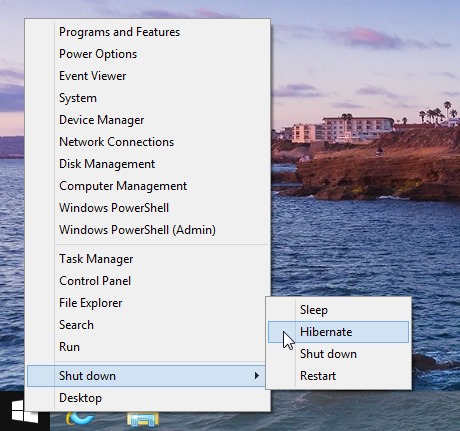
Cum putem activa optiunea Hibernate in Windows 8.1 Win+X Menu?
- Deschideti Run (Windows+R) si tastati powercfg.cpl, apoi dati Enter (de asemenea, puteti accesa Power Options direct din meniul Win+X)
- In Power Options dati click pe Choose what the power buttons do in meniul din partea stanga
- Selectati Change settings that are currently unavailable
- In sectiunea Shutdown settings, bifati optiunea Hibernate (Show in Power menu), apoi dati click pe Save changes
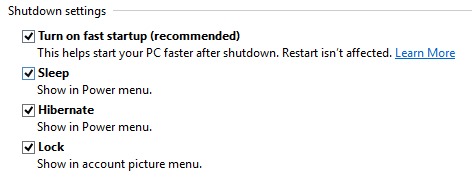
Si gata. Optiunea Hibernate va fi afisata de acum inainte in meniul Win+X al Windows 8.1.
STEALTH SETTINGS – How to enable Hibernate option in Windows 8.1 Win+X Menu
Cum putem activa optiunea Hibernate in meniul Win+X din Windows 8.1 Preview
What’s New
About Stealth
Pasionat de tehnologie, scriu cu plăcere pe StealthSettings.com începând cu anul 2006. Am o bogată experiență în sistemele de operare: macOS, Windows și Linux, dar și în limbaje de programare și platforme de blogging (WordPress) și pentru magazine online (WooCommerce, Magento, PrestaShop).
View all posts by StealthTe-ar putea interesa și...

